
发布时间:2016-12-28 14: 56: 49
MathType功能非常强大,在编辑公式时使用非常方便。运用MathType不仅可以改变公式的字体和字号,也可以改变公式字体颜色,MathType颜色设置还是有一套技术的,下面我们就一起来看看公式编辑器颜色设置的技巧吧!
1、点击菜单栏中的样式——格式——颜色,用户就可以根据自己的喜好选择想要的颜色。
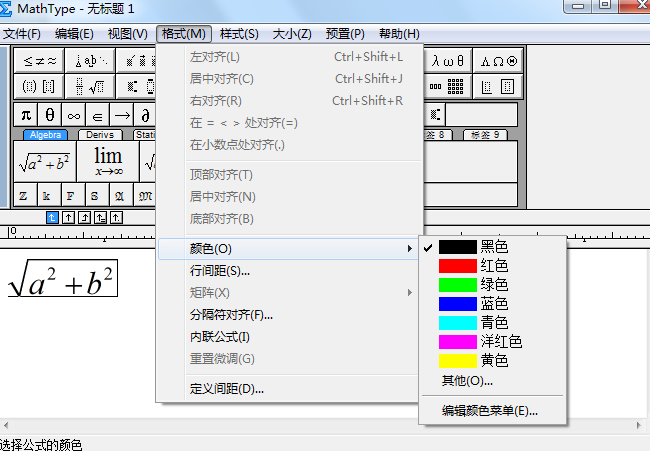
2、更改字体颜色后的效果图:
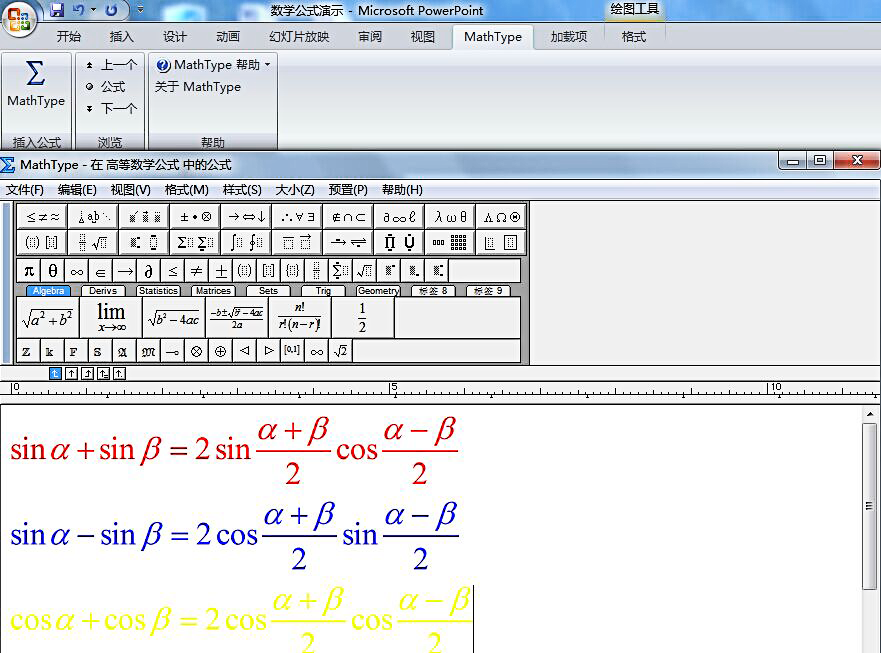
3、如果默认的这几个颜色不够选择的话,还可以点击“其他”按钮,打开颜色库,点击需要的颜色后,点击“确定”按钮即可。
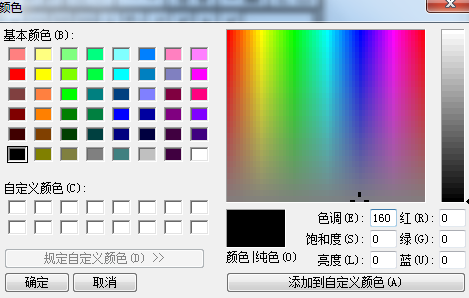
4、如果需要将某一颜色设为默认颜色,则需点击“编辑颜色菜单”按钮,设定好颜色后,点击“设为默认值”即可。

1、打开MathType软件进入到编辑界面,在MathType工作界面中,在窗口顶部的菜单中选择“格式”——“颜色”——“编辑颜色”命令。在颜色菜单中,记住不要选择“其他”,也不要勾选列表中的颜色,因为勾选之后你会发现你的公式字体颜色还是黑色的,根本就没有改变。
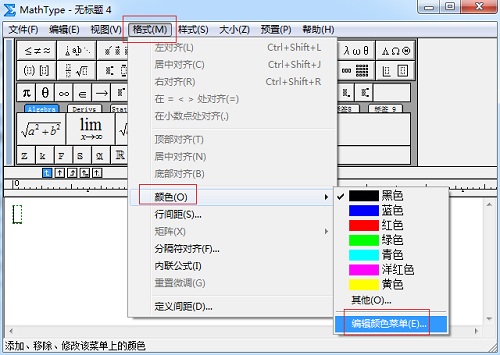
2、选择“编辑颜色”命令后,会弹出一个编辑颜色的对话框,在颜色列表中点击你所需要的颜色,比如选择红色,然后点击中间一栏的“设为默认值”。
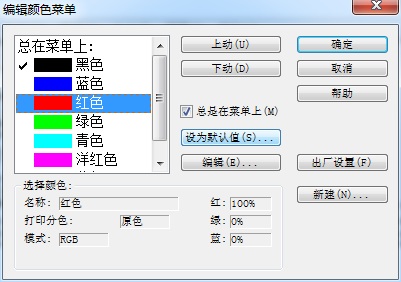
3、在点击“设为默认值后”,会弹出一个提示框,提示所有新建的公式都将使用此颜色,而已经创建的公式颜色不会改变。点击“确定”就可以了。
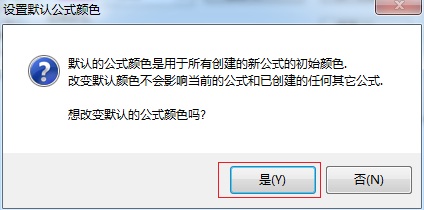
4、“确定”以后,会回到“编辑颜色菜单”对话框中,点击右上角的“确定”。
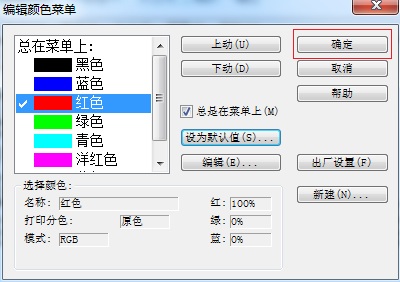
5、这时你要把MathType关闭后重新打开,你就会发现你编辑的公式字体全都默认为红色了。

提示:如果在列表中没有你想要的颜色,你可以点击中间栏的“编辑”按钮,在弹出的对话框中,点击“拾色器”,在面板中选择你所需的颜色后继续上面4-6的操作就可以了。
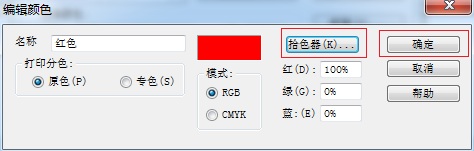
以上就是介绍MathType颜色设置的技巧,通过对MathType颜色的设置可以让我们更全面的了解MathType,只要用心学习就可以很好的运用它,如果想要了解更多的关于MathType的使用技巧,可参考教程MathType如何设置下标的正斜体。
展开阅读全文
︾